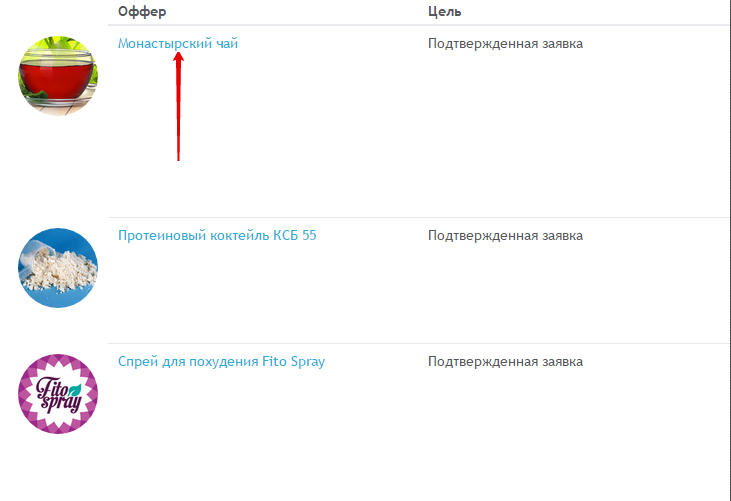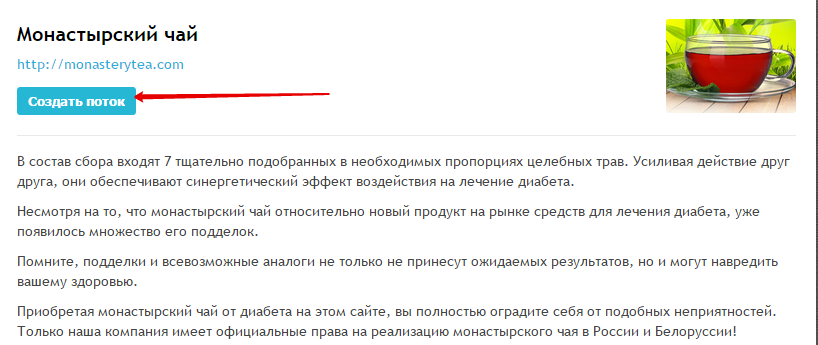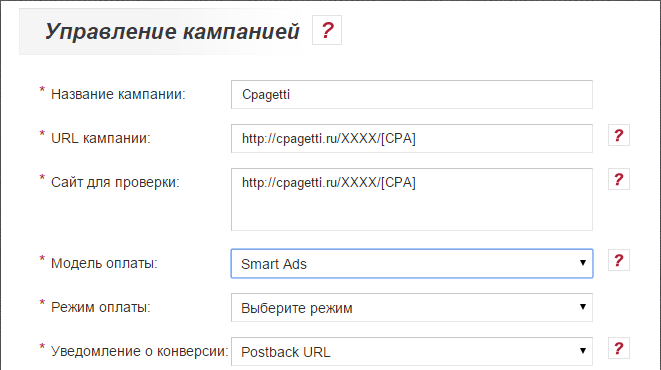Настройка postback для cpagetti.com — различия между версиями
Admin (обсуждение | вклад) |
Admin (обсуждение | вклад) |
||
| Строка 16: | Строка 16: | ||
5. В поле “Postback” прописываем ссылку postback | 5. В поле “Postback” прописываем ссылку postback | ||
| − | <code>http<nowiki/>://postback.kadam.ru/ru/postback/?data={sub1}&partner=cpagetti&cost={money}&status={status}</code> <br/> | + | <code>http<nowiki/>://postback.kadam.ru/ru/postback/?data={sub1}&partner=cpagetti&cost={money}&status={status}</code> <br/>,после этого ставим в постбэке за "Подтвержденные заявки" и нажимаем кнопку "Сохранить" |
| − | + | [[Файл:second_5new.png|centre|frame|рис. 6]] | |
| − | [[Файл: | + | |
6. После того как добавили поток,находите название вашего потока и ваша ссылка будет находится в поле "Адрес потока" | 6. После того как добавили поток,находите название вашего потока и ваша ссылка будет находится в поле "Адрес потока" | ||
Версия 06:34, 24 сентября 2015
Для того, чтобы настроить Postback со Cpagetti.com, необходимо проделать следующие шаги:
1. В панели главного меню нажимаем на кнопку "Программы"
2. Из списка офферов,выбираем интересующий Вас оффер и нажимаем на его название
3. Нажимаете на кнопку "Создать поток"
4. Вводите название потока,выбираете лендинг поставив соответствующую метку
и после этого внизу страницы находите поле "Постбэк"
5. В поле “Postback” прописываем ссылку postback
http://postback.kadam.ru/ru/postback/?data={sub1}&partner=cpagetti&cost={money}&status={status}
,после этого ставим в постбэке за "Подтвержденные заявки" и нажимаем кнопку "Сохранить"
6. После того как добавили поток,находите название вашего потока и ваша ссылка будет находится в поле "Адрес потока"
7. Копируем ссылку
Дописываем в конце ссылки параметр - /[CPA]
Пример готовой ссылки: http://cpagetti.ru/XXXX/[CPA]
8. Вставляем полученную ссылку с параметром CPA в поле URL в рекламной кампании в кабинете Kadam.